4 problemi comuni della fotocamera del Samsung Galaxy S4 e come risolverli
I 4 principali problemi della fotocamera del Samsung Galaxy S4 (soluzioni incluse) Il Samsung Galaxy S4 è da tempo apprezzato per le sue capacità di …
Leggi l'articolo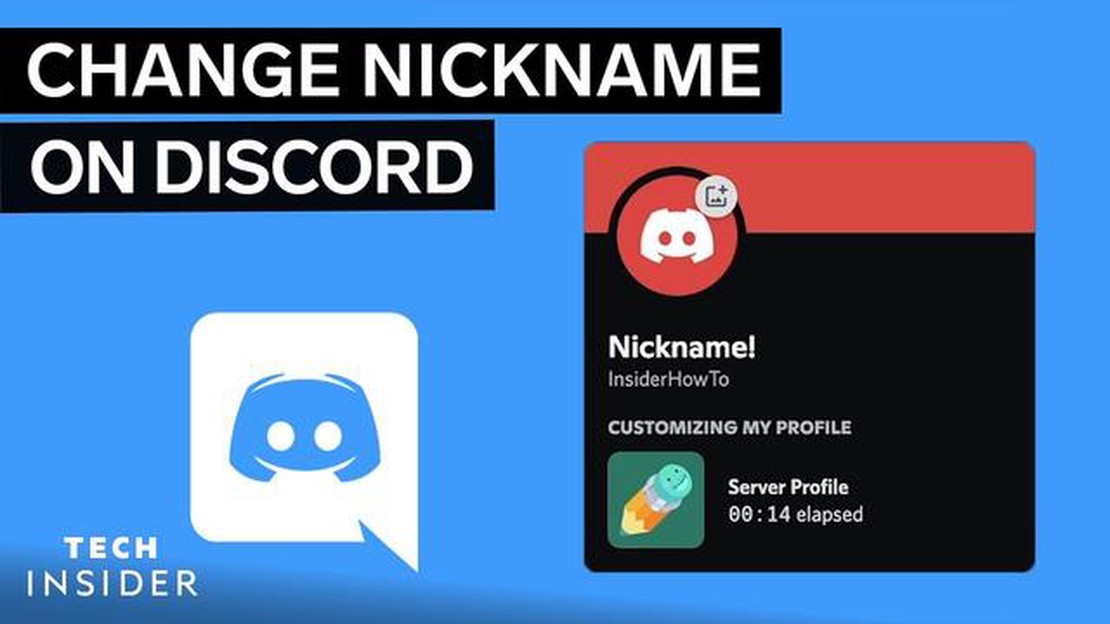
Discord è una piattaforma di comunicazione e messaggistica popolare tra i giocatori e le comunità online. Uno degli aspetti importanti dell’utilizzo di Discord è la possibilità di personalizzare il proprio nickname per renderlo più riconoscibile o semplicemente per esprimere la propria personalità. In questo articolo illustreremo alcuni semplici passaggi su come cambiare il proprio nickname in Discord.
Fase 1: aprire l’app Discord sul dispositivo o la versione web di Discord nel browser. Accedere al proprio account utilizzando le proprie credenziali.
Fase 2: trovare il server in cui si desidera cambiare il nickname nell’elenco a sinistra e fare clic con il pulsante destro del mouse su di esso. Dal menu che appare, selezionare “Impostazioni del server”.
Fase 3: nella scheda “Generale”, trovare la sezione “Nickname”. Cliccate sul campo accanto al nickname e inserite un nuovo nickname. Potete anche utilizzare diversi simboli ed emoji per aggiungere unicità al vostro nickname.
Fase 4: Dopo aver inserito il nuovo nickname, fare clic su “Fine” o “Salva” per applicare le modifiche. Il vostro nickname Discord sarà ora cambiato con il nuovo nickname specificato.
È bene notare che alcuni server Discord possono avere restrizioni e regole sulla modifica del nickname. Controllare le regole del server prima di cambiare il nickname per evitare potenziali problemi o violazioni.
Cambiare il proprio nickname in Discord è molto facile e richiede solo pochi semplici passaggi. Se volete aggiornare il vostro nickname per apparire in chat o sul server, seguite queste istruzioni passo passo:
Congratulazioni! Il nickname di Discord è stato modificato con successo. Il nuovo nickname verrà ora visualizzato in chat e sul server.
**Nota: ** Si noti che su alcuni server l’amministrazione può imporre restrizioni sulla modifica dei nickname, quindi in alcuni casi potrebbe non essere possibile cambiare il proprio nickname.
Leggi anche: Come risolvere l'errore di Steam Missing Content Manifest su Windows 10 - Guida definitiva
Ora sapete come cambiare nickname in Discord. Godetevi il vostro nickname aggiornato e partecipate alle chat e ai server con il vostro nuovo nome!
Discord è una piattaforma popolare per comunicare e coordinarsi con altre persone nelle comunità online. Offre la possibilità di cambiare il proprio nickname nelle chat e nei server per distinguersi o adattarsi a una particolare comunità. Ecco le semplici istruzioni su come cambiare nickname su Discord.
Congratulazioni! Avete cambiato il vostro nickname su Discord. Il nuovo nickname verrà visualizzato nelle chat e sul server selezionato.
**Nota: ** Si noti che la modifica del nickname su un server non lo modifica sugli altri server. È possibile avere nickname diversi su server diversi in Discord.
Leggi anche: Apex Legends arriva su Android e iOS: notizie e recensioni
Ora sapete quanto sia facile e semplice cambiare nickname su Discord. Divertitevi a chattare con il vostro nuovo nickname!
Se volete cambiare il vostro nickname su Discord, dovete seguire i seguenti passaggi:
Congratulazioni! Avete cambiato il vostro nickname su Discord. Gli altri membri di questo server vi vedranno ora con il vostro nuovo nickname.
Per cambiare il tuo nickname Discord, vai alle impostazioni del server, seleziona la sezione “Membri”, trova il tuo nickname e cliccaci sopra. Sarà quindi possibile modificare il proprio nickname.
È possibile trovare le impostazioni del server in Discord aprendo la barra laterale a sinistra. Lì si dovrebbe vedere un elenco di server. Trovare il server desiderato, fare clic con il tasto destro del mouse sul nome del server e selezionare “Impostazioni server”.
Sì, è possibile cambiare il nickname su un solo server di Discord e gli altri server rimarranno invariati. Ogni server ha le proprie impostazioni e i propri nickname.
Puoi cambiare il tuo nickname tutte le volte che vuoi in Discord, ma ci sono alcune restrizioni. Non si può cambiare il nickname troppo velocemente, per non creare confusione tra gli altri membri del server. Inoltre, alcuni server potrebbero avere delle restrizioni sulla frequenza con cui è possibile cambiare il proprio nickname.
Gli altri membri di Discord non potranno vedere i vostri precedenti nickname sul server. Quando si cambia nickname, questo si applica solo al server corrente e non appare su altri server o nei messaggi privati.
I 4 principali problemi della fotocamera del Samsung Galaxy S4 (soluzioni incluse) Il Samsung Galaxy S4 è da tempo apprezzato per le sue capacità di …
Leggi l'articoloI 3 migliori tablet con doppio sistema operativo nel 2023 Nel mondo frenetico di oggi, avere un dispositivo che offra funzionalità e versatilità è …
Leggi l'articoloI 10 scherzi informatici più divertenti di tutti i tempi Una delle forme più popolari di intrattenimento al computer sono gli scherzi informatici. …
Leggi l'articoloCome risolvere i tocchi fantasma e lo schermo non reattivo su Galaxy S23 Il vostro Galaxy S23 presenta tocchi fantasma e uno schermo poco reattivo? …
Leggi l'articoloCome trovare il codice PUK sulla carta SIM Se avete acquistato di recente una nuova carta SIM o avete problemi con quella attuale, potreste aver …
Leggi l'articoloCos’è il multiversus? Introduzione Il Multiversus è un universo fantascientifico in cui esistono molte realtà parallele. In ognuna di queste realtà si …
Leggi l'articolo